Win11的注册表如何打开?Win11注册表打开的方法
分类:win11教程 2021-09-06
导读: Win11的注册表如何打开?Win11注册表打开的方法--在使用电脑的过程中,我们经常会需要修改注册表的一些数据来优化电脑或更改参数,但不少使用Win11系统的小伙伴们还不知道这个注册表要如何打开?下面就和小编一起来看看Win11注册表打开的方法吧。 Win11注册表...
在使用电脑的过程中,我们经常会需要修改注册表的一些数据来优化电脑或更改参数,但不少使用Win11系统的小伙伴们还不知道这个注册表要如何打开?下面就和小编一起来看看Win11注册表打开的方法吧。
Win11注册表打开的方法 方法一
1、首先我们打开win11系统桌面,找到“此电脑”。

2、进入到页面后我们找到本地磁盘(C:)点击打开。
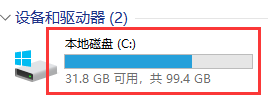
3、打开之后我们找到“windows‘文件夹,打开进入。
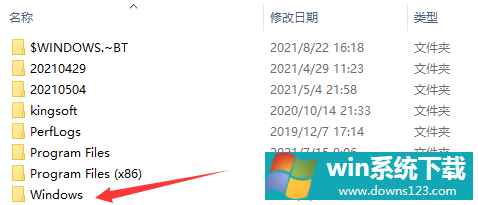
4、找到”regedit.exe“并双击打开进入到注册表编辑器中。

方法二
1、我们同时按下“win+R键”打开运行窗口。
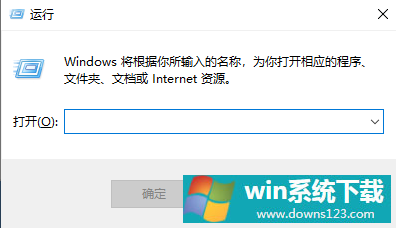
2、然后输入命令“regedit”回车确认。
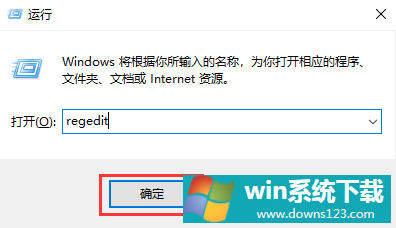
3、进入到注册表编辑器页面。
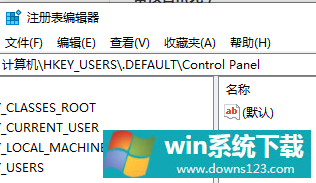
相关文章
- 电脑公司免激活win11 64位全能稳定版v2022.01
- 萝卜家园64位win11共享全新版v2022.01
- 雨林木风win11干净不死机版64位v2022.01
- 番茄花园最新win11 64位超速无死机版v2022.01
- 深度技术win11娱乐内部版64位v2022.01免激活
- 系统之家win11便携增强版64位v2022.01免激活
- Win11不能识别USB设备怎么办?Win11无法识别USB设备的解决方法
- 如何在Win11上本地显示CPU、GPU和RAM使用情况?
- Win11照片查看器如何设置?Win11照片查看器设置方法
- Win11窗口背景颜色如何设置?Win11窗口背景颜色设置的方法


